Por que o iMyFone AnyTo não está funcionando e como corrigir o problema
Se você pesquisar por software de spoofing de localização no Google, o AnyTo poderá aparecer no topo da página de resultados. Depois de instalar o software no seu computador e conectar seu celular, você poderá falsificar sua localização e hackear o Pokémon GO. No entanto, alguns problemas podem ocorrer ao usar o software. Este artigo explica como corrigir iMyFone AnyTo não está funcionando com soluções verificadas rapidamente.
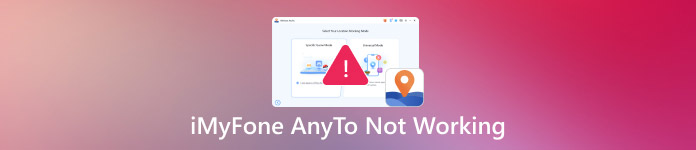
Neste artigo:
Parte 1: O que é iMyFone AnyTo
Como mencionado anteriormente, o iMyFone AnyTo é um software desenvolvido para alterar ou falsificar a localização GPS do seu dispositivo móvel. Ele falsifica sua geolocalização e permite que você jogue jogos baseados em localização sem se mover.
Principais características do iMyFone AnyTo
1. Altere a localização do GPS em iPhones e celulares Android.
2. Instale o aplicativo de spoofing no iOS ou Android.
3. Não fará jailbreak nem root no seu smartphone.
4. Controle o joystick do GPS com endereços precisos.
5. Trabalhe com aplicativos baseados em localização, incluindo Pokémon GO.
6. Compatível com as versões mais recentes iOS 26 e Android 16.
Por que o iMyFone AnyTo não está funcionando? As causas são complexas. O problema pode ser devido a configurações incorretas, conflitos de sistema, conexão de internet ruim, versões desatualizadas do aplicativo e muito mais.
Parte 2: Como consertar o iMyFone AnyTo que não funciona
Solução 1: reinicie o seu telefone
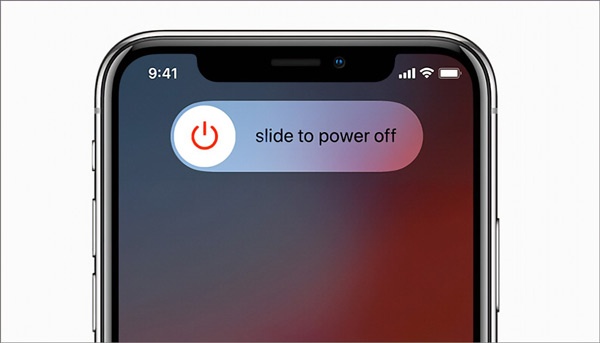
Se o iMyFone AnyTo não estiver funcionando ao jogar Pokémon GO, você pode reiniciar o telefone e redefinir o aplicativo de spoofing no seu dispositivo. Pressione o botão Lado ou Dormir/Despertar até que a tela de desligamento apareça no seu iPhone. Mova o controle deslizante e desligue o dispositivo. Pressione o botão Lado ou Dormir/Despertar botão alguns minutos depois até ver o logotipo da Apple. Vá para o Configurações rápidas painel em um dispositivo Android, toque em Poder botão e aperte Reiniciar.
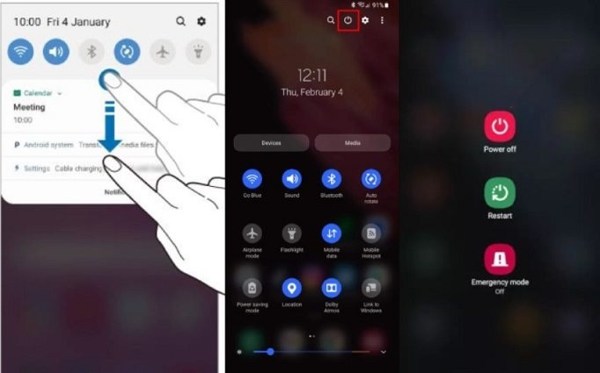
Solução 2: Atualizar AnyTo
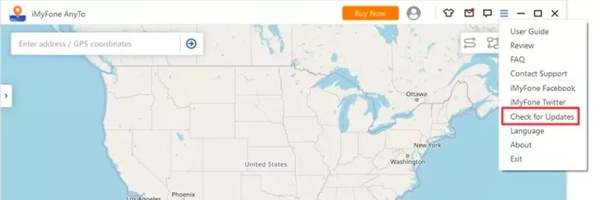
Versões antigas do aplicativo de spoofing podem causar problemas, como o iMyFone AnyTo iOS 17/16 não funcionar. A boa notícia é que você pode atualizar o aplicativo facilmente. Se você usa o software para desktop, clique no botão Hamburger botão e escolha Verifique se há atualizaçõesEm seguida, siga as instruções na tela para atualizar o software. Se estiver usando o aplicativo, desinstale-o e instale a versão mais recente no seu telefone.
Solução 3: Atualizar software
Se o seu dispositivo for incompatível com o AnyTo iOS ou AnyTo Android, você precisa atualizar o software imediatamente. Aliás, o aplicativo de spoofing funciona bem nas versões mais recentes do iOS e Android, mas não em dispositivos mais antigos.
No iPhone
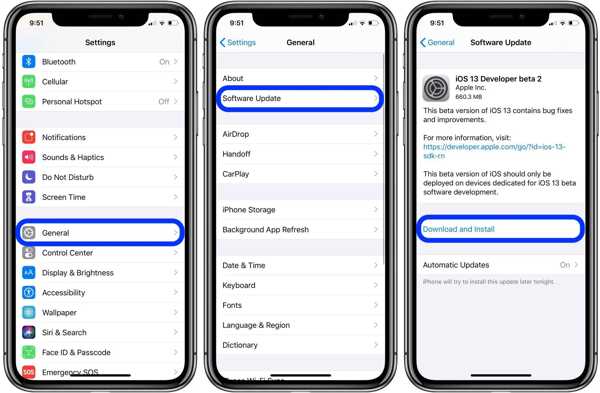
Abra o Definições aplicativo, vá para o Em geral guia e escolha Atualização de software para procurar atualizações. Se uma atualização estiver disponível, toque em Baixar e instalar botão.
No Android
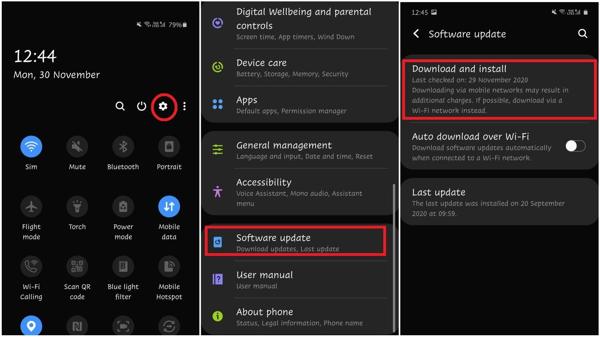
Execute o Definições aplicativo, toque em Atualização de softwaree pressione o Baixar e instalar botão se houver uma atualização.
Solução 4: Verifique sua conexão com a Internet

Sua conexão com a internet pode ser a causa do mau funcionamento do iMyFone AnyTo. O aplicativo requer uma conexão estável para falsificar sua localização. Você pode verificar o ícone do sinal. Se a conexão estiver ruim, é melhor mudar para outra operadora ou esperar que a conexão melhore.
Solução 5: Alterar localização com um PC
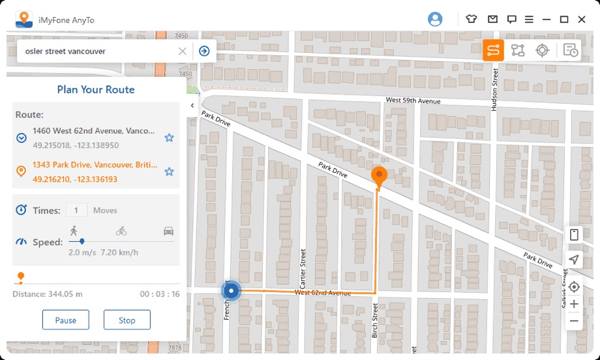
Com o iMyFone AnyTo, você pode alterar sua localização no iPhone e Android usando o aplicativo e o software para desktop. Se o iMyFone AnyTo não estiver funcionando, conecte seu iPhone ou telefone Android ao computador com um cabo USB e falsifique sua localização usando o software para desktop.
Parte 3: Melhor alternativa ao iMyFone AnyTo
Quando o iMyFone AnyTo Pokemon GO não está funcionando, é melhor usar uma alternativa como iLocaGo. Ele permite que você altere a localização do seu celular e crie rotas virtuais de forma eficaz.

Mais de 4.000.000 de downloads
Criar localização virtual no Android e iPhone com um clique.
Suporte às versões mais recentes do iOS e Android.
Compatível com uma ampla gama de marcas de celulares.
Integre uma interface amigável.
Disponível em quase todos os aplicativos e jogos para dispositivos móveis.
Como usar a melhor alternativa ao iMyFone AnyTo
Instalar a alternativa iMyFone AnyTo
Execute a melhor alternativa ao iMyFone AnyTo após instalá-lo no seu computador. Conecte seu telefone ao computador com um cabo USB. Ele será detectado imediatamente.

Escolha um modo
Se você só precisa alterar a localização do seu telefone, escolha Modificar localização. Existem três modos para fazer rotas virtuais, Modo de parada única, Modo de parada múltipla, e Modo joystick. Escolha um modo de acordo com suas necessidades.

Alterar a localização do GPS
Por padrão, o ponto de partida é a sua localização atual. Em seguida, use o mouse ou o teclado para controlar a rota e o destino. Por fim, clique no botão Comece a se mover botão.

Conclusão
Agora, você deve entender o que pode fazer quando iMyFone AnyTo não está funcionando no iOS 17 e versões anteriores ou Android. Você pode seguir nossa solução de problemas para resolver o problema rapidamente. A solução definitiva é usar diretamente uma alternativa, como o iLocaGo.
Soluções quentes
-
Localização GPS
- Melhores locais de Pokémon Go com coordenadas
- Desligue sua localização no Life360
- Como alterar a localização no iPhone
- Análise do iSpoofer Pokémon Go
- Defina locais virtuais no iPhone e Android
- TikTok rastreie sua localização
- Monster Hunter Agora Joystick
- Revisão do localizador de localização de IP
- Alterar localização do Mobile Legends
- Alterar localização no Tiktok
-
Desbloquear iOS
-
Dicas para iOS
-
Desbloquear Android

